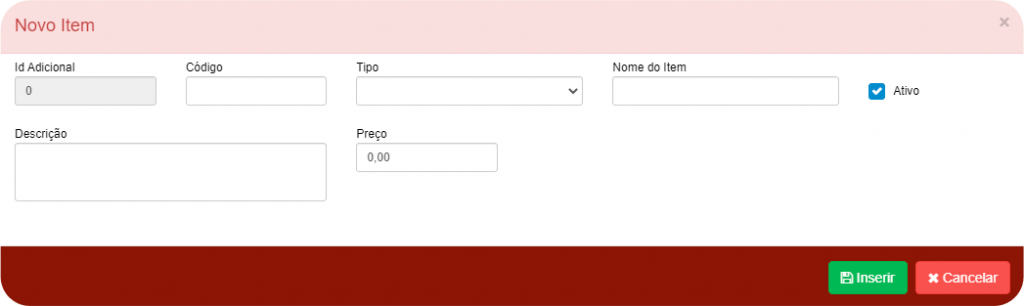Itens
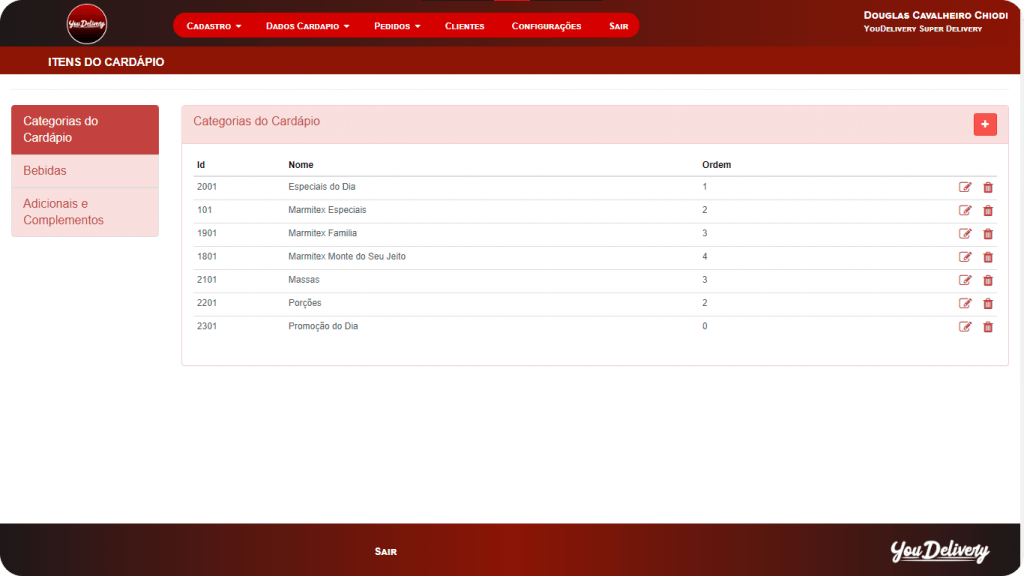
Assim que apertar em “Itens” vai abrir esta tela para você. Do lado esquerdo vai aparecer uma lista com 3 áreas:
Categorias do Cardápio
Nesta parte é onde você cria categorias para o seu produto. Um exemplo, eu trabalho com uma pizzaria e nesta categoria posso separar as pizzas como “doce”, “salgada” ou “broto”. Assim na hora que o cliente entrar no cardápio ele pode selecionar a categoria para agilizar o processo.
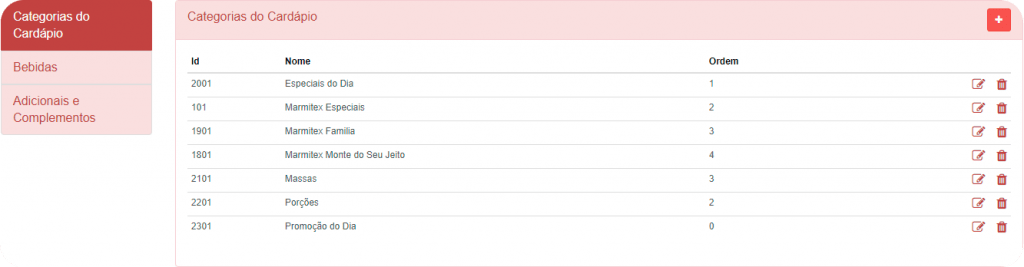
Clicando no botão com um símbolo de “+” no canto superior direito, você vai abrir uma tela para preencher os campos da categoria.
Nome: Colocar o nome da categoria separando cada produto, como no exemplo.
Ordem: Coloque o numero a partir de 0 indicando sua posição nas categorias.
Feito estes passos, bastar apertar em “Inserir” e a categoria já vai ser cadastrada.
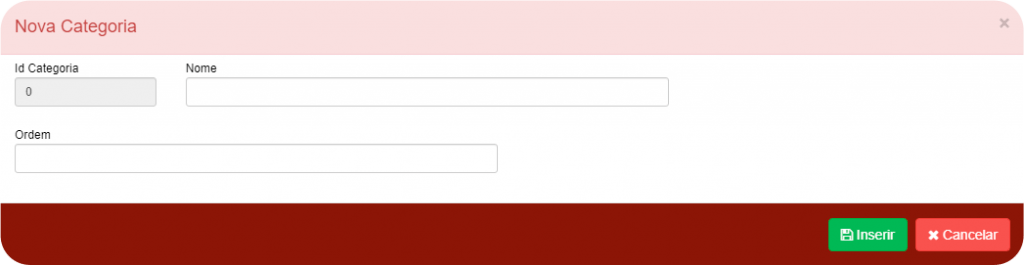
Bebidas
Em bebidas você vai adicionar as bebidas que você vende. Elas aparecem no final do cardápio.
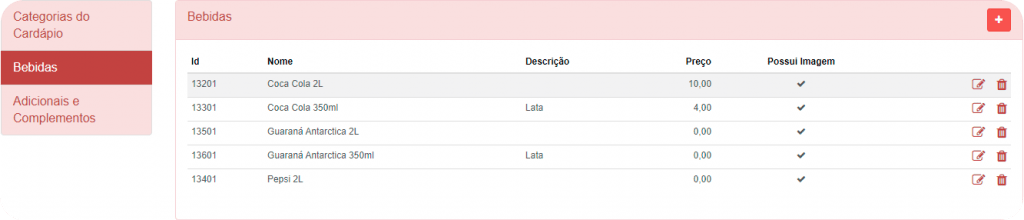
Clicando no botão com um símbolo de “+” no canto superior direito, você vai abrir uma tela para preencher os campos da bebida.
Código: Adicione o código do produto. Opcional
Nome da Bebida: Coloque o nome da bebida que vai ser adiciona. Obrigatório
Descrição: Descrição da bebida que esta sendo adicionada. Opcional
Preço: Adicione o preço da bebida. Obrigatório
Quantidade Estoque: Se você não marcar a caixinha do lado esquerdo o produto vai ficar ativo como se tivesse sempre estoque para vender. E se ativar a caixinha o produto começa a indicar a quantidade no estoque e quando o estoque acabar o produto/bebida será desativado do cardápio. Opcional
A ultima coisa para ser feita é adicionar a imagem para importar na bebida. Após selecionar a imagem do produto você deve confirmar apertando no botão para confirmar.
Feito estes passos, bastar apertar em “Inserir” e a bebida já vai ser cadastrada.
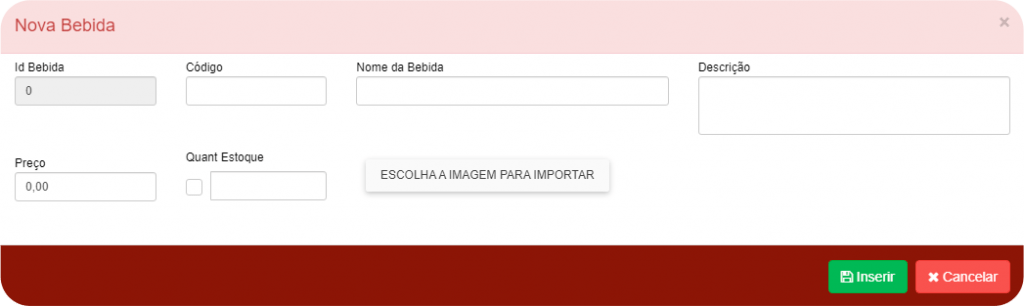
Adicionais e Complementos
Em “Adicionais e Complementos” vai ter 5 campos: Principais, Carnes, Complementos, Saladas e Guarnição.
Daremos um exemplo para cada categoria citada.
(usado apenas em marmita) Principais: Arroz, Arroz Integral, Feijão, Sem Feijão
(Serve apenas em marmita) Carnes: Filé de frango grelhado, Fricassé, Strogonoff
(Serve apenas em marmita) Salada: Alface, Tomate, Repolho, Sem salada
(Serve apenas em marmita) Guarnições: Batata frita, Farofa, Sem guarnição
(Pode ser usado em todos) Complemento: Talher plástico, canudos, borda recheada, Bombom, chocolate, sachê de ketchup
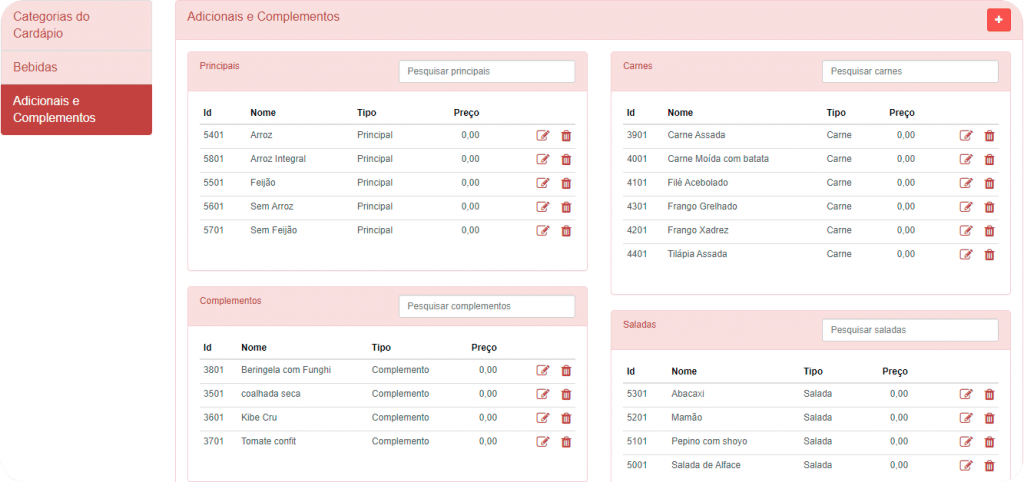
Clicando no botão com um símbolo de “+” no canto superior direito, você vai abrir uma tela para preencher os campos dos Adicionas e Complementos.
Código: Adicione o código do produto. Opcional
Tipo: Em tipo você vai selecionar qual será o tipo a ser adicionado, você tem as seguintes opções: Principais, Carnes, Complementos, Salada e Guarnição. Obrigatório
Nome do Item: Coloque o nome da bebida que vai ser adiciona. Obrigatório
Descrição: Descrição da bebida que esta sendo adicionada. Opcional
Preço: Adicione o preço do Item, se quiser deixar o produto gratuito basta colocar um 0 (zero) no preço. Obrigatório
Feito estes passos, bastar apertar em “Inserir” e vai ser adicionado um novo Adicional ou um Complemento.